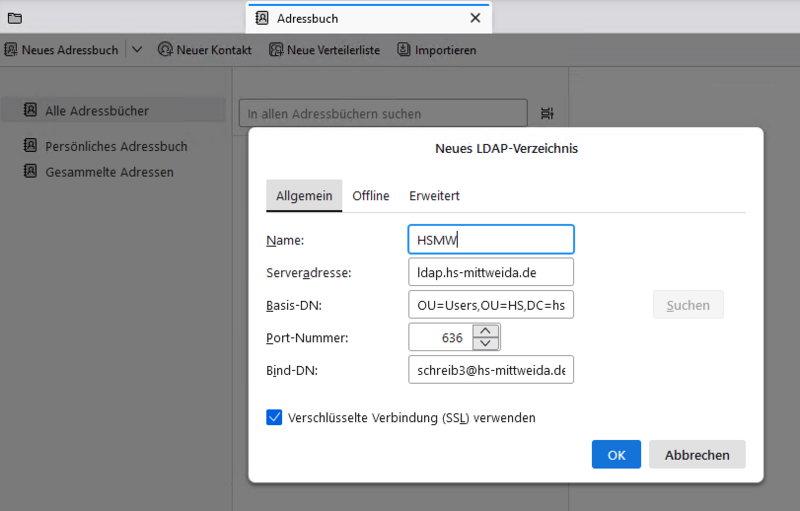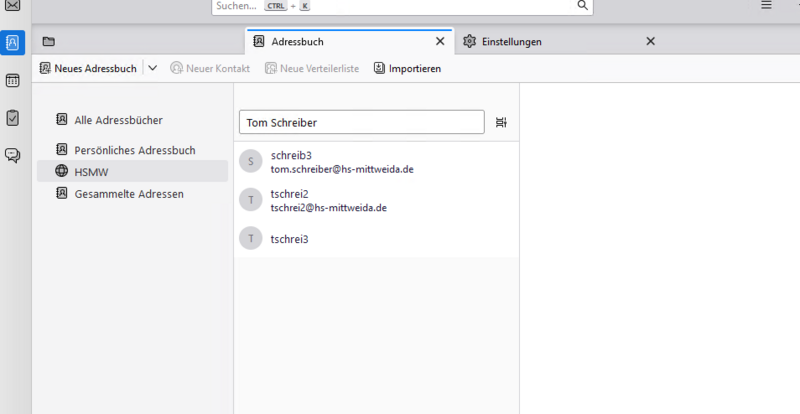LDAP-Adressbuch unter Thunderbird einrichten
⚠ Die Einbindung und Nutzung des LDAP-Adressbuches ist aus Sicherheitsgründen nur aus dem Hochschulnetz oder über eine VPN-Verbindung möglich.
Zunächst müssen sie ein neues LDAP-Adressbuch im Thunderbird anlegen. Gehen sie dazu wie folgt vor
- wählen sie in der oberen Menüleiste den Button "Adressbuch"
- im Adressbuch-Manager klicken sie anschließend auf "Neu --> LDAP-Adressbuch"
Im nächsten Dialog müssen sie die Parameter für die Adressbuchverbindung eingeben
- Name: Der Name des Adressbuches, hier können sie einen beliebigen Wert eintragen
- Serveradresse: ldap.hs-mittweida.de
- Basis-DN: OU=Users,OU=HS,DC=hs-mittweida,DC=de
- Portnummer: 636
- Bind-DN: nutzername@hs-mittweida.de
- SSL-Verbindung ist aktiv
Nach dem Speichern sollte das Adressbuch in der Liste bereitstehen. Sie können nun eine Suche ausführen bspw. nach Nachname oder E-Mail-Adresse. Damit die Suche auf dem Server durchgefhrt werden kann ist zusätzlich die Eingabe ihrer Passwortes erforderlich. Dies dient dem Schutz des Adressbuches, so dass Daten nicht von unbefugten abgerufen werden können.
Nach einer erfolgreichen Suche sollten sie die passenden Einträge für ihre Suchanfrage sehen. Durch ein Klick auf einen Eintrag sehen sie weitere Informationen im Detailfenster.